小编告诉你u盘怎么安装Ghost win8系统旗舰版
分类:U盘教程 发布时间:2017-05-21 10:14:18
u盘怎么安装深度技术Ghost win8系统呢?U盘安装改变了以往光驱安装的时代,可以帮助用户顺利的解决重装问题,具体的u盘怎么安装深度技术Ghost win8的方法,帮助用户顺利的重装系统。
雨林木风Ghost win8系统一款安全性及稳定性极高的一款操作系统,我们想安装这款系统,使用U盘安装是最好的方法,今天就来为大家详细的介绍一下u盘怎么安装win8的方法吧。
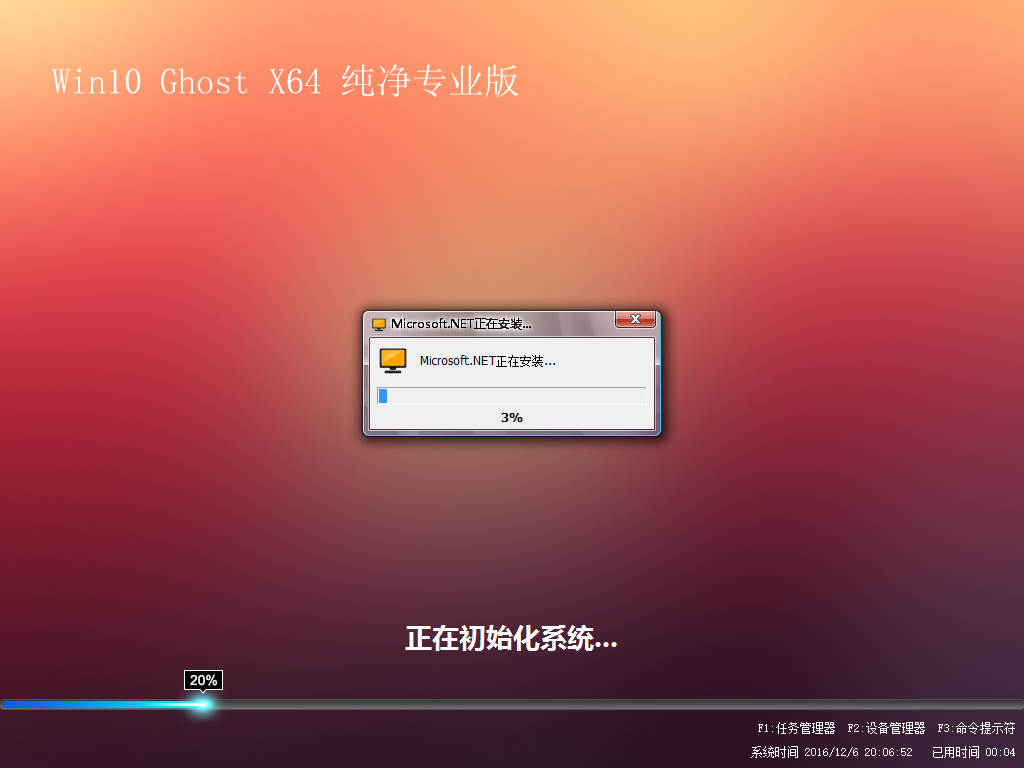
u盘怎么安装win8系统旗舰版界面1
u盘安装深度技术Ghost win8系统旗舰版准备工作:
1、下载系统之家U盘制作工具制作U盘启动盘
2、下载win8系统镜像
3、设置U盘启动为第一启动项
u盘安装深度技术Ghost win8系统旗舰版步骤:
注意:这里小编只是一深度技术为例,我们同样可以进行安装的系统有很多,比如:雨林木风,系统之家和原版系统等等。
首先,我们将制作好的U盘启动盘插入电脑。在开机时按下启动快捷键,进入U盘主菜单,选择【01】运行,回车。
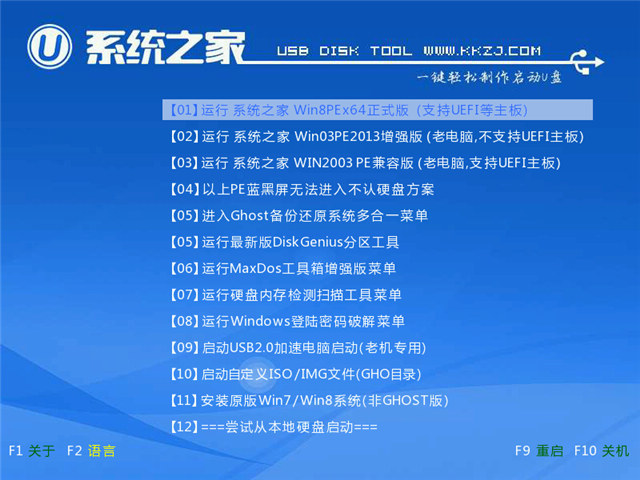
u盘怎么安装win8系统旗舰版界面2
接着会进入pe系统,双击点开桌面的pe装机工具。我们把下载好的win8系统镜像包存放到U盘启动盘中。
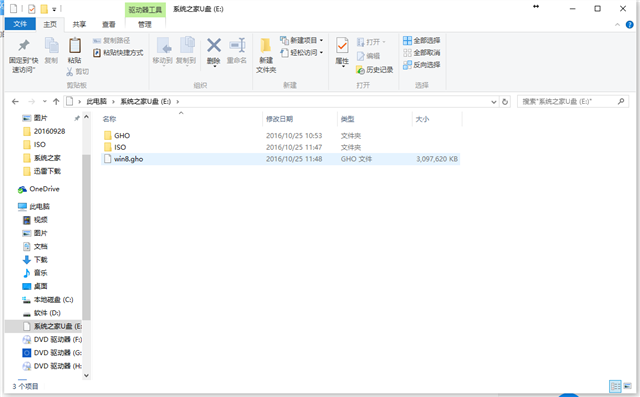
u盘怎么安装win8系统旗舰版界面3
接下来就是出现如此的页面,我们选择盘符C,然后点击确定。
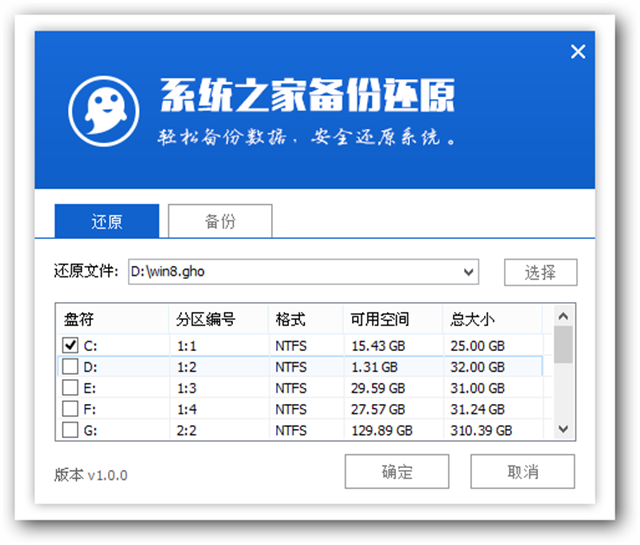
u盘怎么安装win8系统旗舰版界面4
出现提示页面的时候,再次点击确定,就会进入系统还原的过程了。
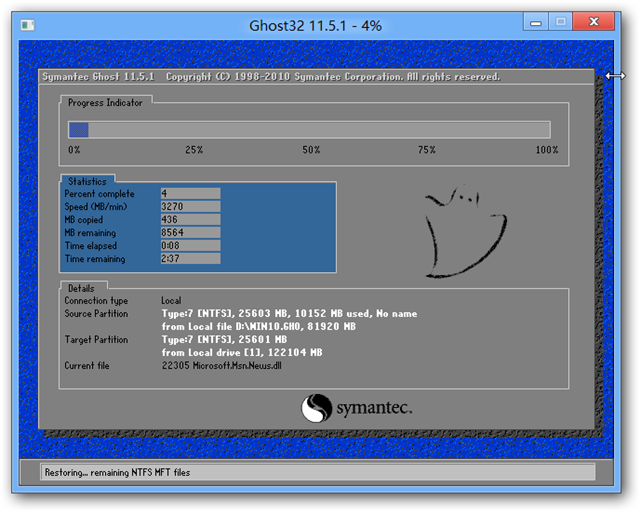
u盘怎么安装win8系统旗舰版界面5
当文件释放之后,电脑会重新启动,并执行U盘安装深度技术win8系统。
我们需要耐心等待整个过程结束即可。
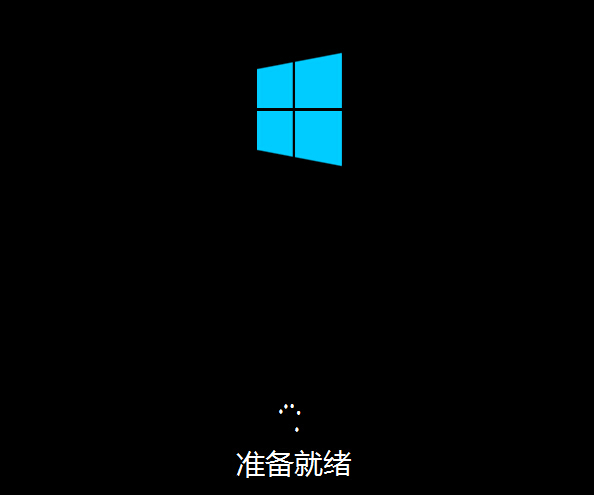
u盘怎么安装win8系统旗舰版界面6
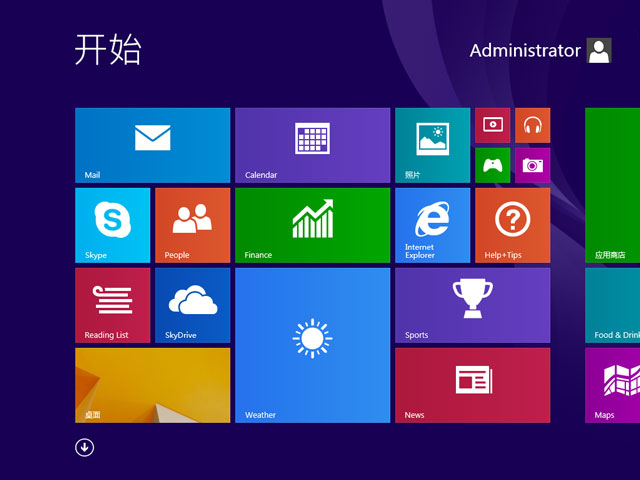
u盘怎么安装win8系统旗舰版界面7
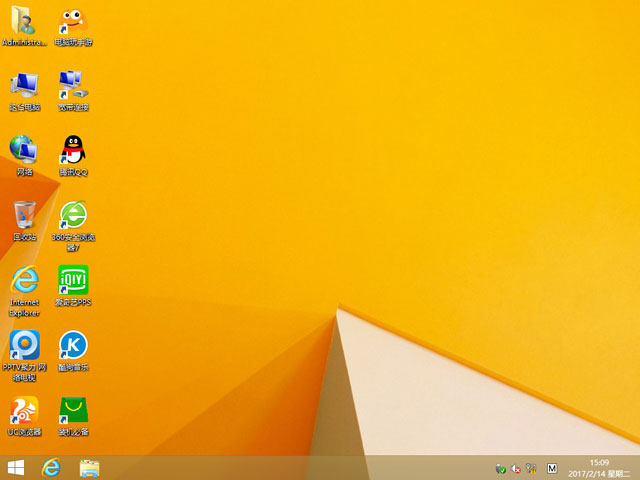
u盘怎么安装win8系统旗舰版界面8
u盘怎么安装深度技术Ghost win8系统旗舰版的方法就教大家到这里了,u盘安装深度技术Ghost win8系统旗舰版与我们的u盘安装深度技术Ghost win7系统相似,并且我们还可以使用这种方法来安装win10系统,并且大家可以到系统之家官网中找到激活方法。






 立即下载
立即下载







 魔法猪一健重装系统win10
魔法猪一健重装系统win10
 装机吧重装系统win10
装机吧重装系统win10
 系统之家一键重装
系统之家一键重装
 小白重装win10
小白重装win10
 杜特门窗管家 v1.2.31 官方版 - 专业的门窗管理工具,提升您的家居安全
杜特门窗管家 v1.2.31 官方版 - 专业的门窗管理工具,提升您的家居安全 免费下载DreamPlan(房屋设计软件) v6.80,打造梦想家园
免费下载DreamPlan(房屋设计软件) v6.80,打造梦想家园 全新升级!门窗天使 v2021官方版,保护您的家居安全
全新升级!门窗天使 v2021官方版,保护您的家居安全 创想3D家居设计 v2.0.0全新升级版,打造您的梦想家居
创想3D家居设计 v2.0.0全新升级版,打造您的梦想家居 全新升级!三维家3D云设计软件v2.2.0,打造您的梦想家园!
全新升级!三维家3D云设计软件v2.2.0,打造您的梦想家园! 全新升级!Sweet Home 3D官方版v7.0.2,打造梦想家园的室内装潢设计软件
全新升级!Sweet Home 3D官方版v7.0.2,打造梦想家园的室内装潢设计软件 优化后的标题
优化后的标题 最新版躺平设
最新版躺平设 每平每屋设计
每平每屋设计 [pCon planne
[pCon planne Ehome室内设
Ehome室内设 家居设计软件
家居设计软件 微信公众号
微信公众号

 抖音号
抖音号

 联系我们
联系我们
 常见问题
常见问题



